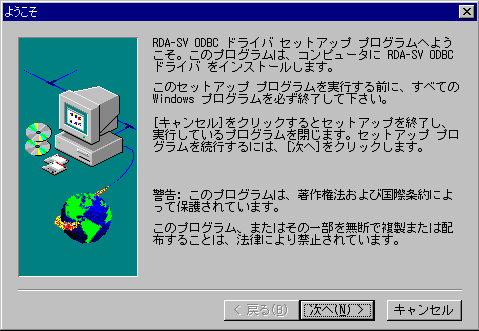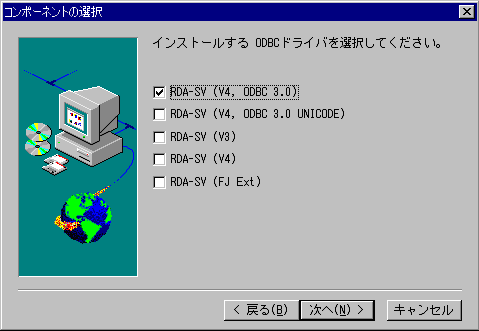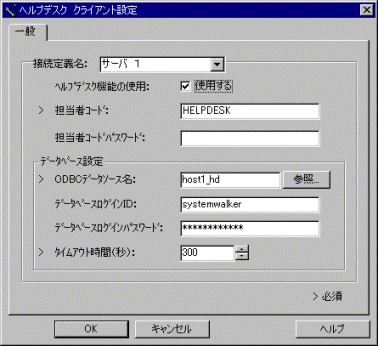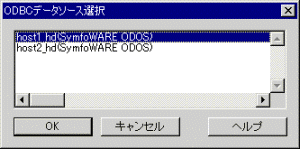|
Systemwalker Centric Manager 導入手引書 - UNIX共通 -
|
目次
索引
 
|
 第5章 運用管理クライアント・クライアントの環境構築
第5章 運用管理クライアント・クライアントの環境構築
 5.10 利用機能により必要な環境設定
5.10 利用機能により必要な環境設定
 5.10.1 ヘルプデスク機能を利用する場合の環境設定
5.10.1 ヘルプデスク機能を利用する場合の環境設定
5.10.1.2 ヘルプデスク管理者用クライアントの設定
ヘルプデスク管理者用クライアントとは、運用管理クライアントにインストールされるヘルプデスククライアントです。
ヘルプデスク管理者が使用し、ヘルプデスクの動作環境の設定などを行います。障害票転送依頼機能などを実行することができます。
ヘルプデスク管理者用クライアントの設定について説明します。
- データベース用のODBCの設定
- ヘルプデスク管理者用クライアントの動作環境の設定
ここでは、Systemwalker標準データベース用のODBCの設定について説明します。
製品の組み合わせによって、Systemwalker Centric Manager 12.0のヘルプデスククライアント(ODBC)が使用できないケースがあります。その場合は、ヘルプデスククライアント(ODBC)の代わりに、別途、RDA-SVドライバ(Symfowareの提供するODBCドライバの一種)をインストールして使用してください。RDA-SVドライバのインストールと設定については、“RDA-SVドライバのインストールと設定”を参照してください。
- [コントロールパネル]から[ODBCデータソースアドミニストレータ]をまたは[管理ツール]から[データソース(ODBC)]を選択し、[ODBCデータソースアドミニストレータ]ダイアログボックスを表示します。
- [システムDSN]タブを選択後[追加]ボタンをクリックし、[データソースの新規作成]ダイアログボックスを表示します。
- [Symfoware ODOS]を選択し、[Symfoware ODOSセットアップ]ダイアログボックスを表示します。
- 各項目を以下のように設定し、[OK]ボタンをクリックします。
|
項目 |
設定する値 |
|
データソース名 |
任意 |
|
リモートアクセス/ローカルアクセス |
[リモートアクセス]を選択 |
|
接続プロトコル |
RDB2_TCP |
|
データ資源名 |
HD_DATABASE |
|
ホスト名 |
ヘルプデスクデータベースを作成したサーバのホスト名 |
|
ポート番号 |
2088 |
|
スキーマ名 |
HDSC |
RDA-SVドライバのインストールと設定について説明します。
- インストールするコンピュータにログオンします。
Windows(R) 2000またはWindows(R) XPにインストールする場合は、ローカルグループのAdministratorsグループに所属するユーザ名で、ログオンします。

インストール媒体(CD-ROM)をCD-ROMドライブに挿入すると、インストールコマンドを実行しなくてもAutorunによりインストール画面が表示されますが終了してください。
- プログラムファイルを任意の作業ディレクトリにコピーします。
例)
C:\>copy CD-ROMまたはネットワーク接続したドライブ\tool\odbc\sym\DPCLIB.exe c:\temp
- コピーしたプログラムファイルを実行し、展開します。
例)
C:\>cd temp
C:\temp>DPCLIB.exe
- インストールコマンドを起動します。
RDA-SVドライバのインストールコマンドを実行します。
→ようこそ画面が表示されます。
例)
C:\temp>cd DPCLIB\DISK1
C:\temp\DPCLIB\DISK1>SETUP.EXE
- [次へ]をクリックします。
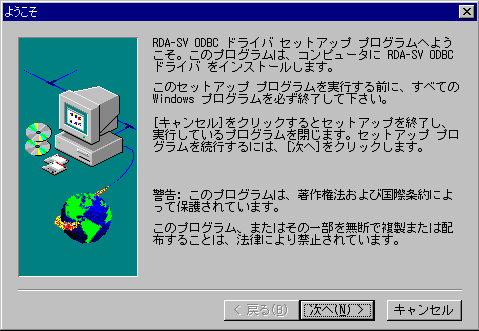
- インストールするODBCドライバを選択します。
以下の画面で[RDA-SV (V4, ODBC 3.0)]を選択します。
→[ODBCデータソースアドミニストレータ]ダイアログボックスが表示される
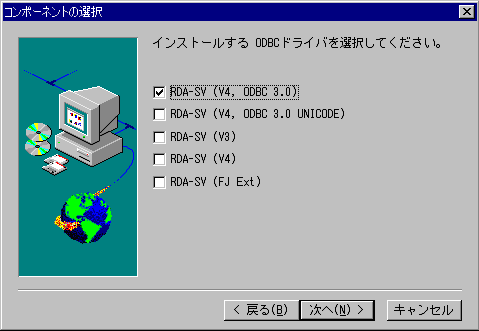
- [ODBCデータソースアドミニストレータ]ダイアログボックスで[システムDSN]タブを選択します。
- [追加]ボタンをクリックします。
[データソースの新規作成]ダイアログボックスが表示されます。
- [RDA-SV(V4, ODBC 3.0)]を選択します。
→[RDA-SV ODBCドライバ セットアップ]ダイアログボックスが表示されます。
- 以下のように設定し、[OK]ボタンをクリックします。
|
項目 |
設定する値 |
|
データソース名 |
任意 |
|
接続プロトコル |
TCP/IP |
|
ホスト名 |
ヘルプデスクデータベースを作成したサーバのホスト名 |
|
ポート番号 |
2039 |
|
データ資源名 |
HD_DATABASE |
|
最大プロトコル長 |
64K |
|
コード変換の場所 |
サーバ |
|
文字コード交換指定 |
無指定 |
|
デフォルトスキーマ名 |
HDSC |

データソースの登録は、インストールが完了してから行うこともできます。その場合は、[コントロールパネル]から[ODBCデータソースアドミニストレータ]ダイアログボックスを起動し、7から10の手順で行ってください。
- [ODBCデータソースアドミニストレータ]ダイアログボックスで[OK]ボタンをクリックします。
- 留意事項および完了通知のダイアログボックスが2回表示されるので確認し、[OK]ボタンをクリックします。
ヘルプデスク機能がデータベースと接続する情報およびヘルプデスククライアントが動作する環境を定義します。
◆呼び出し方法
- Systemwalkerコンソールの[ポリシー]メニューから[ポリシーの定義]-[ヘルプデスクの動作設定]-[クライアントの設定]を選択します。または、[ヘルプデスク機能]ダイアログボックスで、右端の[ヘルプデスククライアント設定]ボタンを選択します。
- [ヘルプデスク クライアント設定] ダイアログボックスが表示されます。
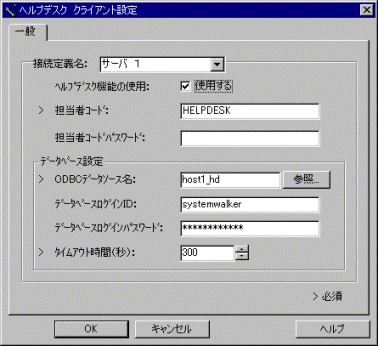
- 接続定義名
- 接続定義名は任意に指定します(最大32バイト)。接続定義名は10パターンまで登録できます。空白および同じ名前を重複して登録することはできません。
リストで選択した接続定義を使用してヘルプデスクデータベースに接続します。
- ヘルプデスク機能の使用
- ヘルプデスク機能を使用するかしないかを指定します。初期値は使用しないです。
- 担当者コード
- 導入直後は、初期管理者としてあらかじめ設定されている“HELPDESK”を使用します。必要に応じて、担当者定義で登録した担当者コードを入力します。初期値は、未設定です。
- 担当者コードパスワード
- 担当者定義で登録されているパスワードを英数字30文字以内で入力します。初期値は未設定です。
- ODBCデータソース名
- ヘルプデスクデータベースにアクセスするためのODBCのデータソース名を32バイト以内で入力します。
または、[参照]ボタンをクリックしてコンピュータに登録されたODBCデータソースから選択することもできます。
- データベースログインID
- データベースを構築したコンピュータにアクセスするためのアカウントを半角30文字以内で入力します。初期値は、未設定です。パスワードなしのIDは、使用できません。
- データベースログインパスワード
- データベースを構築したコンピュータにアクセスするためのパスワードを半角30文字以内で入力します。初期値は、未設定です。
- タイムアウト時間
- データベースアクセスのタイムアウト時間(秒)を1〜32767(秒)の範囲で入力します。初期値は300です。
All Rights Reserved, Copyright(C) 富士通株式会社 1995-2004




 第5章 運用管理クライアント・クライアントの環境構築
第5章 運用管理クライアント・クライアントの環境構築
 5.10 利用機能により必要な環境設定
5.10 利用機能により必要な環境設定
 5.10.1 ヘルプデスク機能を利用する場合の環境設定
5.10.1 ヘルプデスク機能を利用する場合の環境設定